Windows が USB からインストールされない [修正]
![Windows が USB からインストールされない [修正]](https://cdn.thewindowsclub.blog/wp-content/uploads/2024/01/windows-will-not-install-from-usb-1-640x369.webp)
Windows をコンピュータにインストールする最も簡単な方法の 1 つは、USB 経由です。ただし、USB スティックから Windows をインストールしようとすると、Windows が USB からインストールされない場合があります。 PC が接続されたスティックを認識しないか、他の問題が発生している可能性があります。この投稿では、Windows が USB からインストールできない場合の対処法を説明します。

私の PC が USB から Windows をインストールしないのはなぜですか?
Windows が USB スティックからインストールされない理由はさまざまです。これらの理由には、Windows の破損したコピー、古い BIOS ファームウェア、不適切な起動順序、USB スティックの誤動作、RST ドライバーの欠如、USB フォーマットの非互換性などが含まれます。
Windows が USB からインストールできない問題を修正
Windows が USB からインストールできない場合は、以下の解決策に従って問題を解決してください。
- ドライブをフォーマットし、Windows の新しいコピーを使用して起動できるようにします。
- BIOS ファームウェアを更新する
- ブート順序を変更する
- USB スティックを別のデバイスに接続します
- ストレージ用のインテル RST ドライバーをダウンロードしてインストールします。
- USBフォーマットをFAT32に変更
それらについて詳しく話しましょう。
1] ドライブをフォーマットし、Windows の新しいコピーを使用して起動できるようにします。
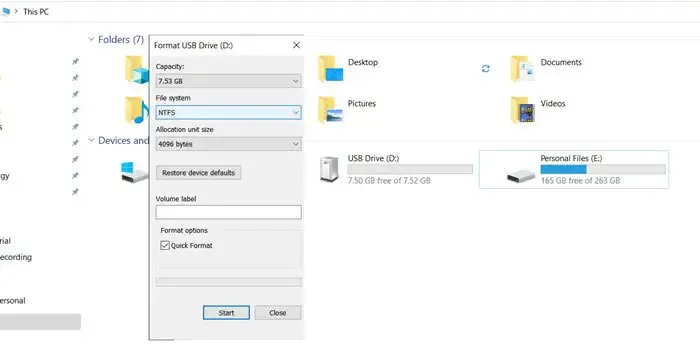
まず、最も簡単で実用的な解決策から始めましょう。 USB スティックをコンピュータに接続し、ドライブを右クリックして[フォーマット] を選択する必要があります。フォーマットしたら、インストール メディアを作成し、問題が解決したかどうかを確認します。これでうまくいけば幸いです。
2] BIOSファームウェアを更新します

BIOS ファームウェアが古くないことを確認する必要があります。古い場合はオペレーティング システムをインストールできません。したがって、最新バージョンの BIOS ファームウェアをインストールし、問題が解決したかどうかを確認してください。
3] 起動順序を変更する

システムが接続されている USB から起動していない場合は、USB がプライマリ起動オプションとして設定されていない可能性があります。行う必要があるのは、ブート順序を構成し、USB プライマリ ブート デバイスを作成することです。したがって、次回システムが起動するときは、接続された USB スティックから起動します。同じことを行うには、以下の手順に従ってください。
- Win + Iで設定を開きます。
- 「システム」>「」に移動します。回復。
- [高度なスタートアップに関連付けられた再起動] をクリックします。
- コンピュータが再起動したら、[トラブルシューティング] > [トラブルシューティング] に移動します。高度なオプション。
- 次に、[UEFI ファームウェア設定] に移動して選択します。
- コンピュータが再起動され、BIOS ファームウェアが起動します。
- 「Boot」タブに移動し、「Boot Priority」を USB ドライブに変更します。
最後に、コンピュータが USB で起動できるようになります。
4] USB スティックを別のデバイスに接続します
コンピュータに接続されている USB デバイスが故障していないかどうかを確認する必要があります。この推測を検証するにはさまざまな方法がありますが、ここではその中で最も簡単な方法、つまり USB スティックを別のコンピュータに接続する方法について説明します。正常に動作している場合は問題の解決に努めることができますが、実際にスティックが故障している場合は、新しいスティックを購入する必要があります。
また、USB スティックを別のポートに接続して、コンピュータのポートが動作していることを確認してください。
5] ストレージ用の Intel RST ドライバーをダウンロードしてインストールします。
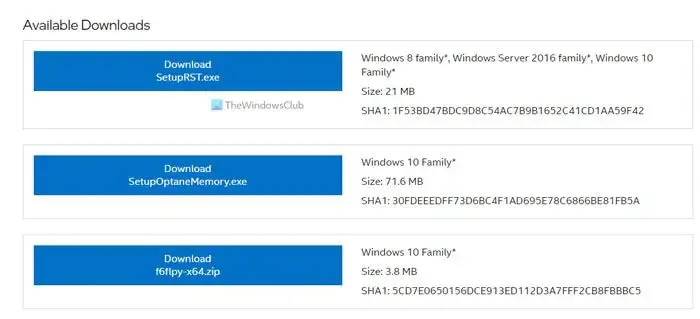
インテル ラピッド ストレージ テクノロジー (RST) は、幅広いインテル チップセットに組み込まれたドライバー SATA AHCI およびファームウェア ベースの RAID ソリューションです。現在、Intel Optane 一時ストレージ ユニットのドライバーとしてもインストールされています。 Intel コンピュータをお使いの場合は、起動可能な USB 経由で Windows をインストールする前に、このドライバがコンピュータにインストールされていることを確認してください。
インテル ラピッド ストレージ テクノロジー ドライバーはintel.com<からダウンロードできます。 a i=4> を選択し、コンピュータにインストールします。最新バージョンのドライバーをダウンロードしていないことを確認してください。
6]USBフォーマットをFAT32に変更します

FAT32 はユニバーサル形式であり、USB ドライブをこの形式でフォーマットしてから、Windows ISO を使用して起動可能にする必要があります。 FAT32 には他にも利点があり、ユニバーサル互換性もその 1 つです。したがって、次の手順に従って USB ドライバーを FAT32 にフォーマットします。
- まず、エクスプローラーを開き、「この PC」に移動します。
- 次に、USB スティックを右クリックして「フォーマット」を選択する必要があります。
- ファイル システムを FAT32 に変更します。
- 「開始」をクリックします。
デバイスがフォーマットされたら、ブート可能にします。うまくいけば、これでうまくいきます。
USB から Windows 11/10 を手動でインストールするにはどうすればよいですか?
Windows 11/10 は USB スティックから簡単にインストールできます。ブート順序を変更し、セキュア ブート / UEFI を構成し、OS をインストールする必要があります。


コメントを残す